Lichtstrahl erzeugen
Einführung in das Erstellen von Lichtstrahlen
In diesem Tutorial skizziere ich eine sehr einfache Technik zum Malen von geraden Lichtstrahlen. Dieser Effekt kann für Umgebungen, magische Angriffseffekte und sogar für grafische Gestaltungselemente verwendet werden.
Ich werde diese Technik mit einem Hintergrund unterrichten, den ich gemalt hatte, aber ich wollte auch eine ruhigere Stimmung hinzufügen.
Verwenden des Polylinien-Lasso-Werkzeugs zum Malen von Licht
Erstelle eine neue Ebene. Im Moment habe ich meine auf "normal" eingestellt, damit ich meine Lichtstrahlen leichter sehen kann.
Wählen Sie das Polylinien-Lasso-Werkzeug aus und wählen Sie eine dreieckige "Balken" -Form, die am unteren Rand etwas abgerundet ist. Versuchen Sie, von einem einzigen Ausgangspunkt aus nach außen zu strahlen. Wenn das Licht nicht durch einen Lampenschirm oder ähnliches beeinflusst wird, breitet es sich normalerweise in alle Richtungen aus. In dieser Szene haben wir jedoch etwas, das unser Licht einschränkt. Die Wolken trennen hier unsere einzelnen Strahlen, aber sie halten sie auch davon ab, zu weit zu reichen.
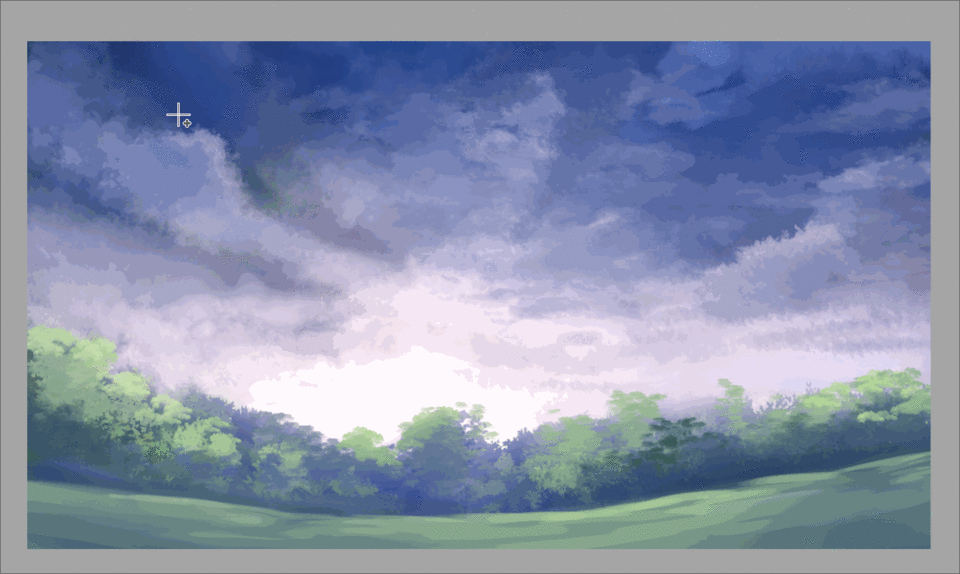
Nachdem Sie die Formen Ihrer Balken festgelegt haben, wählen Sie eine große weiche Airbrush aus und malen Sie sie in einer lokalen Farbe, die Sie für Ihr Licht wünschen.
Ich male meistens am Ursprungspunkt des Lichts und lasse den Rest der Farbe nach unten weichen.
Dazu habe ich auch meinen "weichen" Pinsel verwendet, den ich unter dem folgenden Link gefunden habe. Dies ist jedoch nur eine modifizierte Standard-Airbrush und für dieses Tutorial nicht erforderlich.
Sie können Ihren Strahl jetzt abwählen. Es könnte offensichtlicher werden, dass Sie an dieser Stelle mehr oder weniger Lichtstrahlen wünschen. Ich habe mich dazu entschlossen, bei meiner anfänglichen 4 zu bleiben, kann jedoch einige auswählen und löschen, einige mit dem Lasso-Werkzeug neu zeichnen oder in diesem Schritt weitere hinzufügen.
Sobald Sie mit dem Aussehen Ihrer Balken zufrieden sind, können Sie den Ebenenmodus ändern. Ich schalte meine von "normal" auf "Overlay" um, weil ich wollte, dass das Licht den Wert der Farben beeinflusst, mit denen es sich überschneidet, aber nicht alles komplett weiß. Wenn ich hier mit einer dunkleren gelben oder orangen Farbe gemalt hätte, wäre ein anderer Modus nicht ganz so hart gewesen.
Mildere die Ränder deines Lichts
Bewegen Sie den Mauszeiger auf die Registerkarte "Filter" und wählen Sie "Gaußscher Weichzeichner".
Hier habe ich meine Strahlen auf ca. 44,84 verwischt. Sie können verschiedene Werte verwenden, je nachdem, wie weich das Licht im Allgemeinen sein soll.
Als nächstes gehe ich mit dem "Unschärfe" -Überblendungspinsel hinein und streiche Bereiche aus, die ich noch weicher machen möchte. Ich mache den Ursprung meistens weicher und andere Teile, die ich fühle, sind immer noch zu knusprig.

Viel besser!
Mein Licht sah hier zu "solide" aus, so dass ich mit der gleichen weichen Airbrush die Mitte der Strahlen leicht ausradierte. Es ist sehr nützlich, durch Malen mit einer transparenten Farbe zu löschen. Sie können auf diese Weise viele coole Effekte erzielen und müssen nicht für jede Pinselspitze einen eigenen Radierer erstellen.
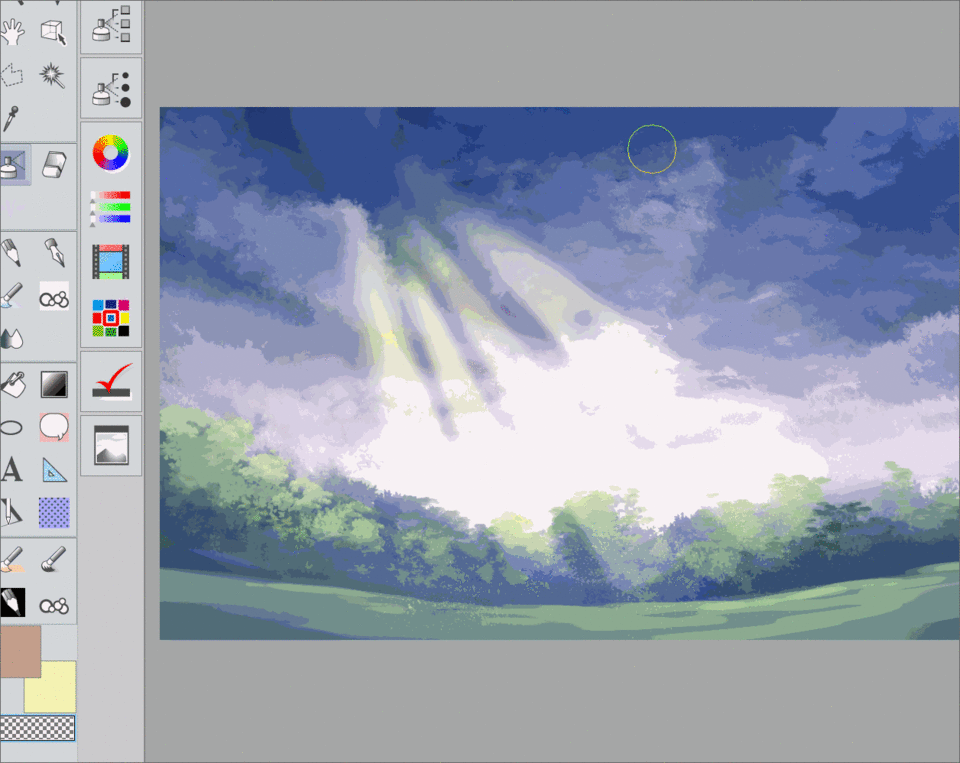
Das ist es! Dies ist die Technik, mit der ich Lichtstrahlen erzeuge.
Sie können hier aufhören, wenn Sie möchten, oder weiterlesen, um zusätzliche Tipps zu erhalten, wie Sie Ihre Beleuchtung besser in Ihre Umgebung integrieren können.
Fügen Sie die Umwelteinflüsse Ihres Lichts hinzu
Nachdem ich die Lichtstrahlen gemalt und aufgeweicht habe, speckle ich einige Staubpartikel ein. Diese neigen dazu, in der Nähe von Sonnenstrahlen zu erscheinen.
Im Folgenden sind die Einstellungen für den Pinsel "Spray" aufgeführt, den ich für den leichten Staub verwendet habe. Dies ist auch ein weiterer Standard-Clip Studio-Pinsel, der sich normalerweise bei den Airbrush-Pinseln befindet.
Wenn Sie befürchten, Ihre aktuellen Lichtstrahlen zu beschädigen, erstellen Sie eine weitere Schicht, auf die Sie Ihre Staubpartikel auftragen. Ich habe eine weitere Überlagerungsebene mit der gleichen sonnengelben Farbe für meine Flecken erstellt.
Ein guter Grund, Ihren Staub auf eine neue Ebene zu malen, ist, dass Sie ihn löschen oder verschieben können. Ich entschied, dass mein Staub "innerhalb" der Lichtstrahlen nicht so gut aussah, sondern an den Seiten der Leinwand, wo die Flecken besser gesehen werden konnten.
Ein anderer Pinsel, den ich hier verwendet habe, war der "Tropfen" -Pinsel, aber ich habe ihn viel sparsamer verwendet, weil die Markierungen, die er hinterlassen hat, viel stärker waren als der Sprühpinsel. Ich wollte nicht, dass die Flecken ablenken.
Um zu zeigen, wo das Licht die Umgebung "berührt", habe ich eine neue Ebene erstellt und den Modus auf "Glühen hinzufügen" eingestellt. Ich habe die Deckkraft auf 46% geändert
Mit meinem Pinsel "Digitale Skizze" und einer mittelorangen Farbe füge ich Licht auf die Baumkronen und auf den Boden, auf den die Strahlen direkt treffen. Für Stellen, die zu hart wurden, blende ich sie mit dem Weichzeichnungswerkzeug aus.
Am Himmel benutze ich die weiche Airbrush und helle einige der dunkleren Bereiche mit der gleichen mittelorangen Farbe leicht auf.
Ich wiederhole dies mit einer weiteren zusätzlichen Glühschicht und der Airbrush, und helle den Himmel auf, während ich dort male, wo das Sonnenlicht in den Wolken am dichtesten ist.
Nun, da ich das getan habe, sehen die Dinge an einigen Stellen zu hell aus und sind ein wenig verwaschen. Im Allgemeinen versuche ich, dies bei meiner Arbeit zu vermeiden.
Um dies zu beheben, verstecke ich alle Lichteffektebenen und "kopiere" verschmelze meinen ursprünglichen Hintergrund zu einer einzigen Ebene. Ich reduziere den Kontrast und die Helligkeit und schalte dann alle Lichteffektebenen ein.
Ich denke, es sieht jetzt viel besser aus!
Ich "kopiere" meine Ebenen wieder zusammen. Dieses Mal füge ich alle Ebenen zusammen, sodass ich eine bearbeitbare flache Version meines Gemäldes habe.
Ich gehe zu "Bearbeiten" "Tonwert- und Farbkorrektur" und wähle "Farbbalance". Von hier aus stelle ich die Gesamtfarbe meines Gemäldes ein. Jeder Bereich hat eine ähnliche Farbpalette. Mit dem hinzugefügten gelb / orangefarbenen Licht fühlte ich einen rosafarbenen Himmel, der einem Sonnenuntergang ähnelte und die Umwelt ausbalancierte.
Die Lichtstrahlen schienen von über der Leinwand zu kommen, anstatt von den Wolken, die ich geschaffen hatte, und so musste ich die flauschigen Wolkenkanten malen, an denen das Licht auftrat.

Da die Wolken hier besonders weich sind, war die weiche Airbrush perfekt, wenn sie auf eine kleinere Größe eingestellt wurde. Ich versuche herauszufinden, wo sich die Formen befinden könnten, da die Wolken nicht klar definiert waren. Diese Randbeleuchtung ist alle auf der vorherigen zusätzlichen Leuchtschicht mit der mittelorangen Farbe gestrichen.
Schlussgedanken
Diese Technik ist ziemlich einfach und kann von Künstlern aller Niveaus angewendet werden. Es ist besonders bezaubernd in Nachtszenen. Ich empfehle in diesem Fall eine blaue oder grüne Farbe für das Licht.
Ich erinnere mich, wie ich als junger Künstler diese Technik angewendet habe, aber ich machte mir weniger Gedanken über die Auswirkungen der Lichtstrahlen auf die Oberflächen, auf die sie fielen, als vielmehr darüber, dass ich nur einen Strahl zeigte, der durch ein Fenster fiel. Daher hatte meine ältere Arbeit eine Unterbrechung, die ich jetzt zu vermeiden versuche. Damals sah es mehr "zusammengeklebt" aus.
Ich hoffe, dir hat mein Tutorial gefallen ~! Ich würde gerne Ihre Arbeit sehen, wenn Sie einen meiner Tipps verwenden!
Fühlen Sie sich frei, mir in den sozialen Medien eine Nachricht zu senden oder einen Kommentar zu hinterlassen.
Vielen Dank fürs Lesen!























Kommentar